Améliorez votre expérience Excel : 10 astuces essentielles pour booster votre productivité
Améliorez votre expérience Excel : 10 astuces essentielles pour booster votre productivité
Microsoft Excel demeure l’un des outils de productivité les plus utilisés au monde, mais ses paramètres par défaut peuvent parfois freiner l’efficacité des utilisateurs. Que l’on soit un expert confirmé ou un utilisateur récent ayant migré d’un autre logiciel de tableur, certains réglages standards rendent l’utilisation du programme frustrante. Heureusement, il existe des ajustements simples qui permettent d’optimiser considérablement l’expérience utilisateur et d’accélérer le flux de travail quotidien.
Matériel nécessaire
- Microsoft Excel (version Microsoft 365 recommandée)
- Ordinateur Windows ou Mac
- Accès aux paramètres d’Excel
- Fichiers Excel de test pour valider les modifications
1. Activer la fonction Focus Cell pour un repérage visuel optimal
La fonction Focus Cell constitue un outil précieux pour éviter de perdre le fil lors de l’analyse de grandes bases de données. Cette fonctionnalité met en évidence la colonne et la ligne de la cellule active, réduisant considérablement les erreurs de navigation.
Étapes d’activation :
- Ouvrir l’onglet “Affichage” dans le ruban
- Cliquer sur “Focus Cell” dans le groupe Afficher
- Alternatively, utiliser le raccourci clavier Alt > W > E > F sur Windows
- Ajouter cette fonction à la barre d’outils Accès rapide pour un basculement en un clic
Important : Cette fonction reste active dans tous les nouveaux classeurs créés ou ouverts. Pour modifier la couleur de mise en évidence, cliquer sur la flèche déroulante à côté du bouton et sélectionner “Couleur Focus Cell”.
2. Conserver les zéros de tête dans les numéros
Excel supprime automatiquement les zéros en début de nombre, ce qui peut poser problème lors de la saisie de numéros de téléphone ou de codes produits commençant par zéro.
Configuration permanente :
- Appuyer sur Alt > F > T pour ouvrir les options Excel
- Naviguer vers l’onglet “Données”
- Décocher “Supprimer les zéros de tête et convertir en nombre”
- Cliquer sur “OK” pour valider
Note : Ce paramètre s’applique uniquement aux données saisies après la modification. Les nombres précédemment entrés conservent leur format d’origine.
3. Masquer l’icône Copilot pour réduire les distractions
L’icône Copilot apparaît par défaut à côté de la cellule active, ce qui peut s’avérer distrayant lors du travail intensif.
Ajustement des paramètres Copilot :
- Ouvrir les options Excel avec Alt > F > T
- Sélectionner “Copilot” dans le menu de gauche
- Cocher “Afficher l’icône Copilot uniquement pour les suggestions très pertinentes”
- Valider en cliquant “OK”
- Redémarrer Excel si l’icône persiste
4. Désactiver la création automatique d’hyperliens
La conversion automatique des URL en hyperliens peut perturber la mise en forme et compliquer l’édition des cellules.
Procédure de désactivation :
- Accéder aux options Excel (Alt > F > T)
- Sélectionner la section “Vérification”
- Cliquer sur “Options de correction automatique”
- Naviguer vers l’onglet “Mise en forme automatique au cours de la frappe”
- Décocher “Chemins Internet et réseau avec liens hypertexte”
- Confirmer en cliquant “OK” deux fois
5. Configurer l’ouverture automatique de fichiers au démarrage
Pour les utilisateurs travaillant quotidiennement avec les mêmes classeurs, cette fonctionnalité permet un gain de temps considérable.
Configuration du dossier de démarrage :
- Créer un dossier dédié et y déplacer les classeurs concernés
- Clic droit sur le dossier dans l’explorateur et copier l’adresse
- Dans Excel, ouvrir les options (Alt > F > T)
- Sélectionner “Avancé”
- Localiser la section “Général”
- Coller le chemin dans le champ “Au démarrage…”
- Valider et redémarrer Excel
6. Maintenir la sélection dans la même cellule après validation
Par défaut, Excel déplace la sélection vers la cellule inférieure après avoir appuyé sur Entrée. Cette modification permet de rester dans la cellule active.
Modification du comportement :
- Ouvrir les options Excel (Alt > F > T)
- Accéder à la section “Avancé”
- Décocher “Après avoir appuyé sur Entrée, déplacer la sélection”
- Confirmer par “OK”
Astuce : Utiliser les touches fléchées pour naviguer entre les cellules après cette modification.
7. Personnaliser la mise en page par défaut des tableaux croisés dynamiques
Excel utilise par défaut une disposition compacte pour les tableaux croisés dynamiques, qui ne convient pas toujours aux besoins spécifiques.
Définition d’une mise en page personnalisée :
- Accéder aux options Excel (Alt > F > T)
- Sélectionner l’onglet “Données”
- Cliquer sur “Modifier la mise en page par défaut”
- Ajuster les paramètres de sous-totaux, totaux généraux et disposition
- Ou importer la mise en page d’un tableau existant via “Importation de mise en page”
- Valider les modifications
8. Optimiser les paramètres de calcul automatique
Pour les classeurs volumineux, le calcul automatique peut ralentir les performances. L’ajustement de ces paramètres améliore la réactivité.
Configuration des calculs :
- Naviguer vers l’onglet “Formules” dans le ruban
- Sélectionner “Options de calcul”
- Choisir “Manuel” pour les gros classeurs
- Utiliser F9 pour forcer le recalcul quand nécessaire
9. Personnaliser la barre d’outils Accès rapide
L’ajout des fonctions les plus utilisées à cette barre améliore significativement l’efficacité.
Ajout de commandes personnalisées :
- Clic droit sur la barre d’outils Accès rapide
- Sélectionner “Personnaliser la barre d’outils Accès rapide”
- Choisir les commandes dans la liste déroulante
- Ajouter les fonctions fréquemment utilisées
- Réorganiser selon les priorités d’usage
10. Configurer les options d’affichage pour un confort optimal
L’ajustement des paramètres visuels réduit la fatigue oculaire lors d’utilisation prolongée.
Optimisations visuelles :
- Activer le mode sombre via Fichier > Compte > Thème Office
- Ajuster le niveau de zoom par défaut dans les options
- Configurer l’affichage du quadrillage selon les préférences
- Personnaliser les couleurs de l’interface
Conclusion
L’implémentation de ces dix astuces transforme radicalement l’expérience utilisateur d’Excel. Ces modifications, bien qu’apparemment mineures, génèrent des gains de productivité substantiels au quotidien. L’investissement initial en temps pour configurer ces paramètres se trouve rapidement compensé par l’amélioration du flux de travail et la réduction des frustrations liées aux comportements par défaut du logiciel.
Il convient de noter que certaines fonctionnalités nécessitent une version récente d’Excel, particulièrement celles liées à Microsoft 365. Les utilisateurs travaillant avec des versions antérieures peuvent néanmoins bénéficier de la majorité de ces optimisations.
L’adoption progressive de ces modifications permet une meilleure maîtrise de l’outil et contribue à développer des habitudes de travail plus efficaces. Chaque utilisateur peut adapter ces recommandations selon ses besoins spécifiques et son environnement de travail particulier.

Rédactrice spécialisée en édition de site. Formation de journaliste et passionnée par les nouvelles technologies, l’intelligence artificielle et la rédaction web.
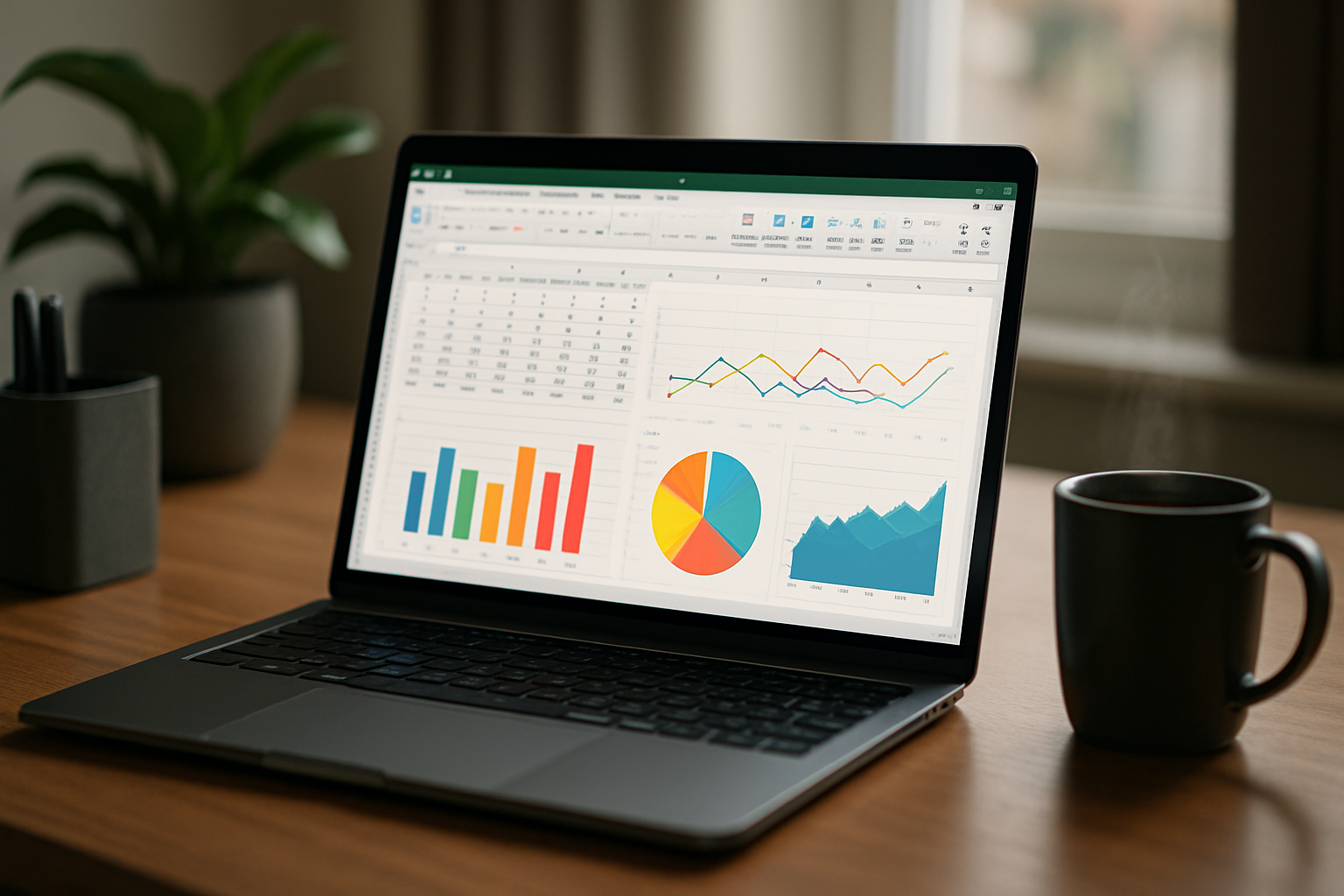
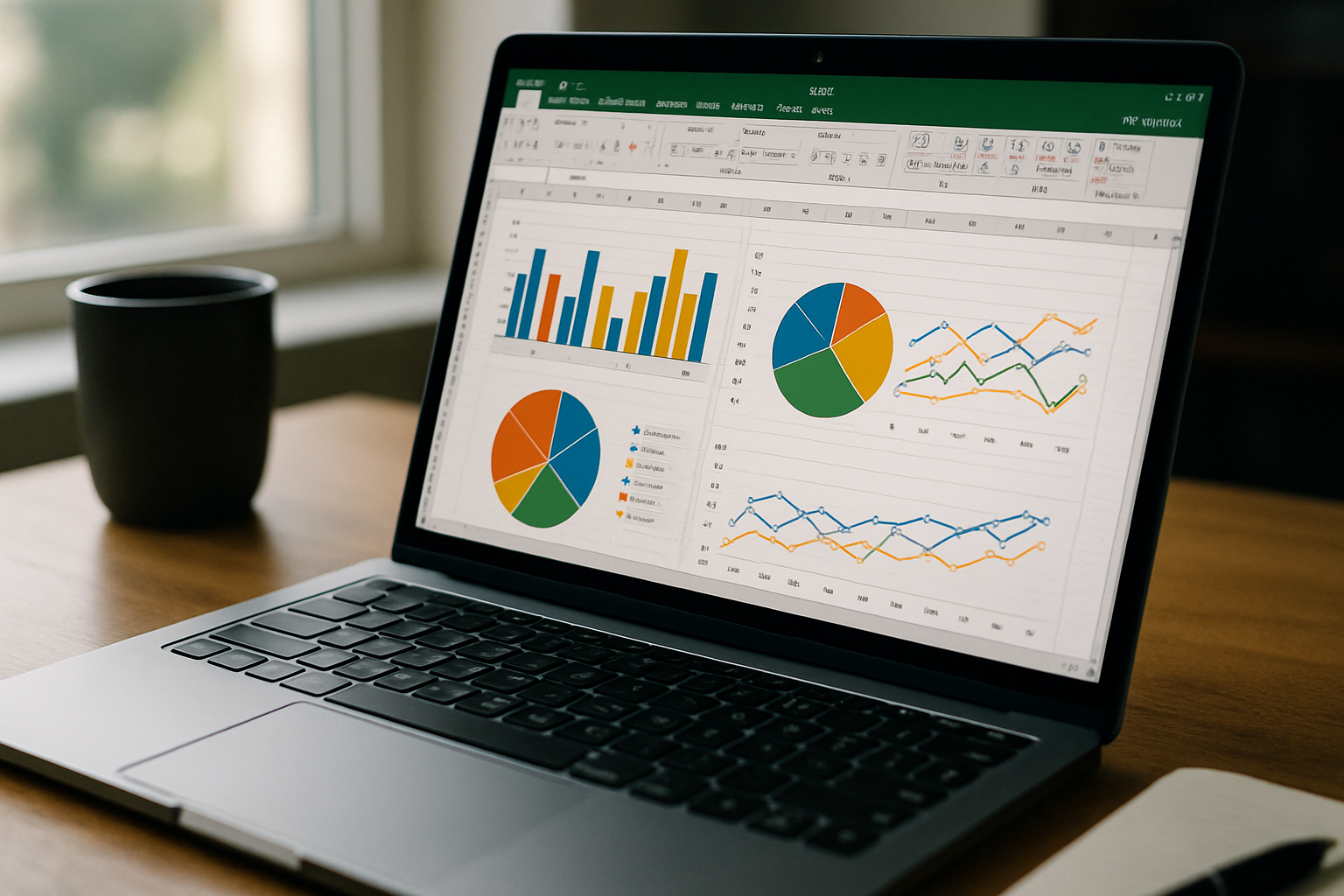
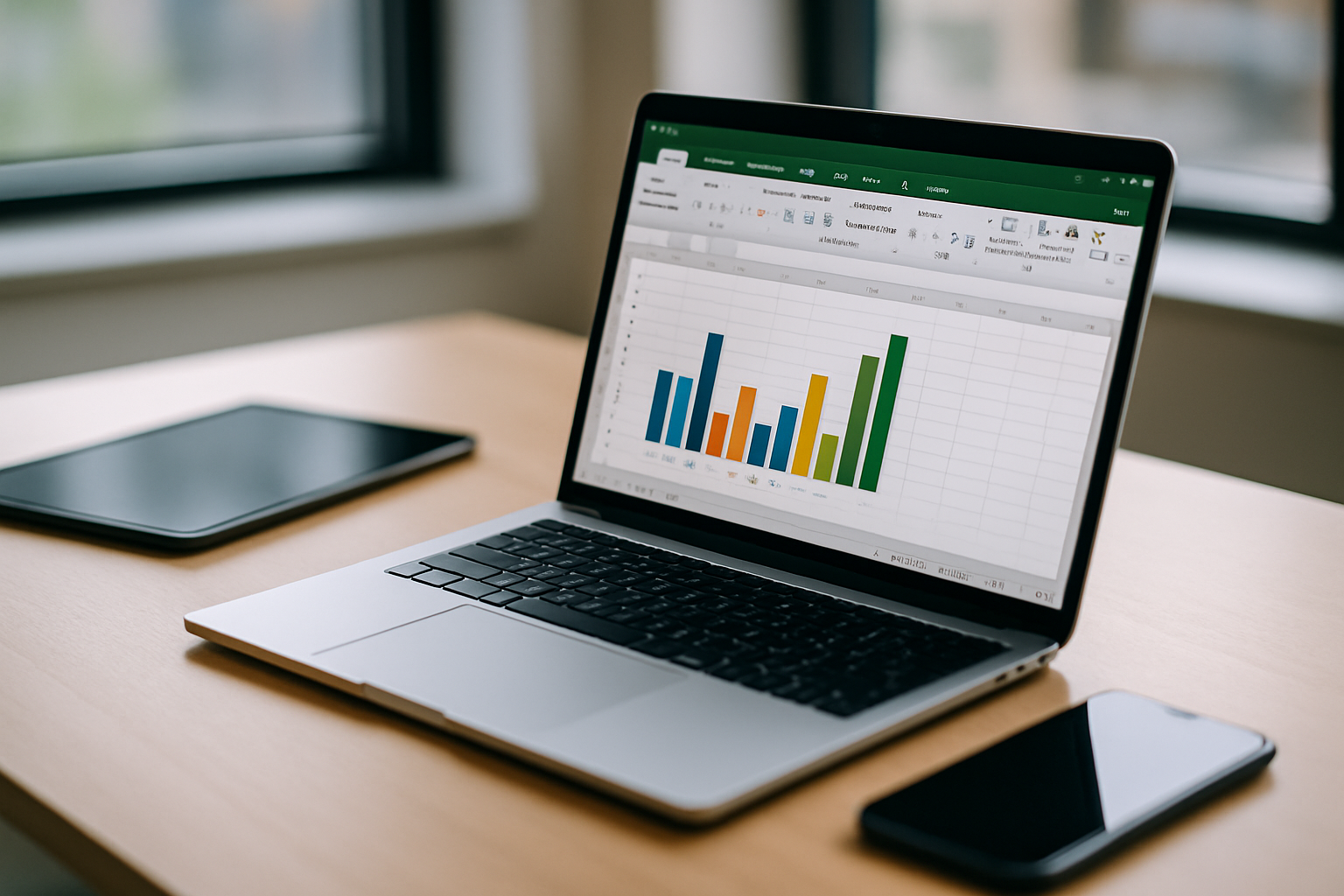
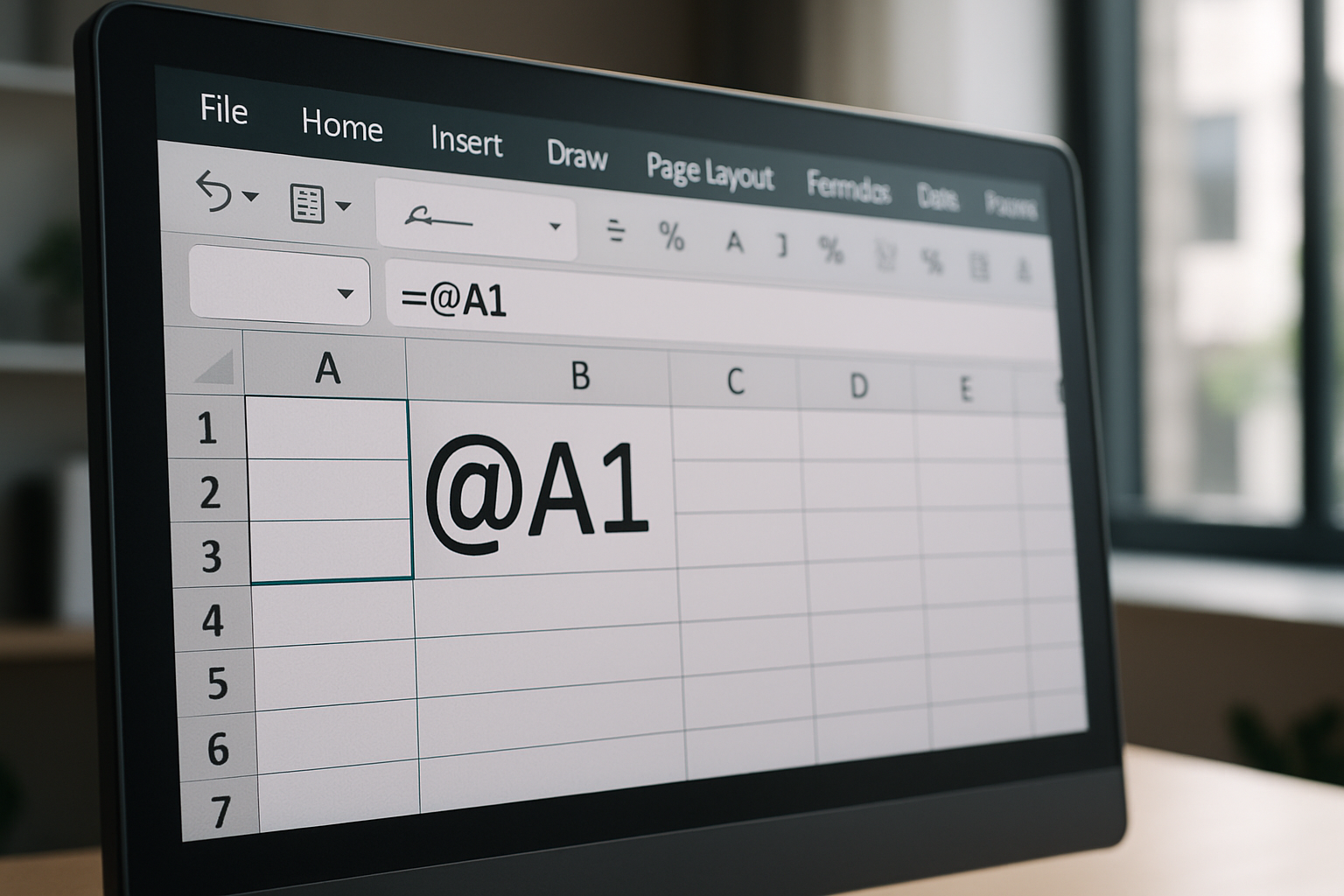
Laisser un commentaire